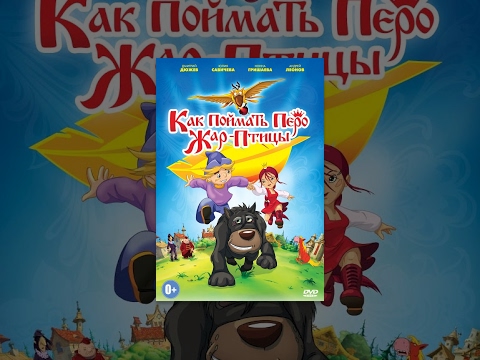Komprimiranje ili "zipovanje" datoteka na računaru omogućuje vam slanje i spremanje u manje veličine datoteka. Posebno je korisno pri slanju medija, poput fotografija i video zapisa. Možete naučiti kako zip datoteku na Mac ili Windows operativnim sistemima (OS). Počnite zipovati datoteke na računaru.
Koraci
Metoda 1 od 2: Zipanje datoteka na Windows OS -u

Korak 1. Postavite datoteku koju želite komprimirati na mjesto gdje vam je lako pristupiti
Možda ćete htjeti koristiti "radnu površinu" ili mapu u odjeljku "dokumenti".

Korak 2. Razmislite o stvaranju i zipanju nove mape ako želite komprimirati više datoteka
Ovo će uštedjeti prostor i raditi ako planirate slanje datoteka putem e -pošte. Također će vam omogućiti da datoteke držite zajedno kako ih ne biste izgubili.
Kreirajte novu fasciklu na radnoj površini ili u fascikli za dokumente pritiskom na desnu tipku miša. Odaberite "Nova mapa" i dajte joj naziv prema vrsti datoteke ili projektu. Kreiranje i zipovanje fascikle je takođe korisno za skladištenje podataka, skladište u prijemnom sandučetu e -pošte i vreme prenosa e -pošte

Korak 3. Odaberite stavku koju želite komprimirati
Obično ćete za to koristiti miš.

Korak 4. Držite desnu tipku miša pritisnutom
Pojavit će se popis opcija.
Ako nemate desnu tipku miša, držite pritisnute "Shift" i "F10" da biste dobili isti popis opcija

Korak 5. Odaberite opciju "Pošalji korisniku" na popisu opcija desnog klika

Korak 6. Pomaknite kursor desno na popis opcija "Pošalji za"
Odaberite "Komprimirana mapa". Pričekajte dok se mapa ne stisne.

Korak 7. Potražite novu ikonu u mapi
Trebalo bi da kaže naziv prethodne fascikle i naziv ekstenzije datoteke ".zip".

Korak 8. Priložite ovu datoteku e -pošti, postavite je na tvrdi disk ili je jednostavno držite u mapi
Osoba koja primi.zip datoteku mora dvaput kliknuti na fasciklu da raspakira datoteku. Nakon što ovo dovrše, moći će pristupiti svim datotekama u izvornoj mapi
Metoda 2 od 2: Zipanje datoteka u Mac OS -u

Korak 1. Kreirajte novu fasciklu na radnoj površini ili u fascikli za dokumente

Korak 2. Imenujte fasciklu prema predmetu projekta ili datoteke

Korak 3. Dodajte datoteke koje želite komprimirati u tu mapu

Korak 4. Odaberite mapu pomoću miša ili trackpada

Korak 5. Desnim tasterom miša kliknite na fasciklu
Pomaknite se prema dolje i kliknite na opciju "Sažmi naziv mape".
Ako nemate miš s desnim gumbom miša, pritisnite tipku "Control" i traku za praćenje istovremeno. Pomaknite se prema dolje sa svojim trackpadom i kliknite na opciju "Compress"

Korak 6. Pričekajte da se mapa komprimira
Zatim pošaljite ili pohranite zip datoteku. Svako ko primi datoteku morat će dvaput kliknuti na.zip datoteku da bi je raspakirao i upotrijebio.